usb供电设置,小猪教您电脑usb供电不足怎么解决
- 时间:2018年02月11日 10:04:06 来源:魔法猪系统重装大师官网 人气:15547
usb设备插入电脑,比如常见的U盘、移动硬盘等等,只要将usb设备接入到电脑就会自动识别,有时候也会遇到无法识别的情况,怎么回事呢?那么可能是usb供电不足导致的。有用户就问了该怎么去解决呢?为此,小编就给大家带来了解决电脑usb供电不足的方法了。
最近收到用户的投诉,说在使用电脑的时候,连接键鼠、U盘、USB无线网卡时都很正常,但是只要一接驳移动硬盘,系统中经常识别不出设备。即便是识别出了移动硬盘,拷贝资料时,也经常自动弹出,其实这些问题,很明显是主板USB接口供电不足造成的。那么该怎么去解决,下面,小编就来跟大家分享解决电脑usb供电不足的方法了。
电脑usb供电不足怎么解决
在桌面上右击“计算机”选择“管理”并点击进入。
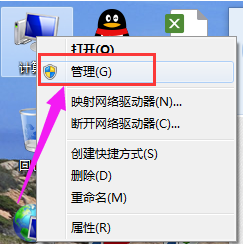
电脑供电载图1
在“计算机管理”窗口的左侧找到“设备管理器”并点击进入
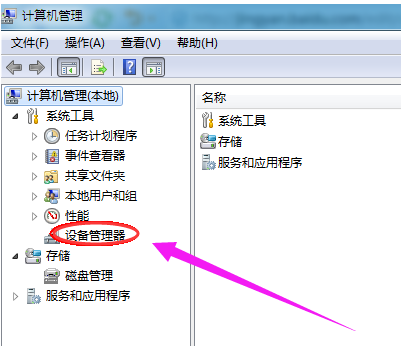
供电载图2
在“设备管理器”右侧找到“通用串行总线控制器”并双击打开。
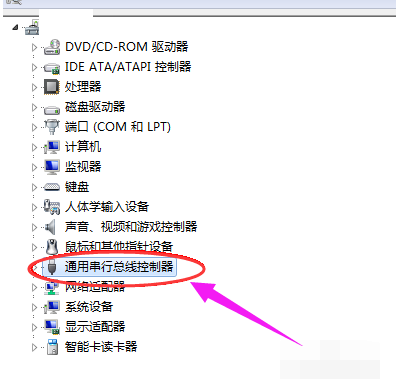
供电不足载图3
在“通用串行总线控制器”中找到USB Root Hub这一项
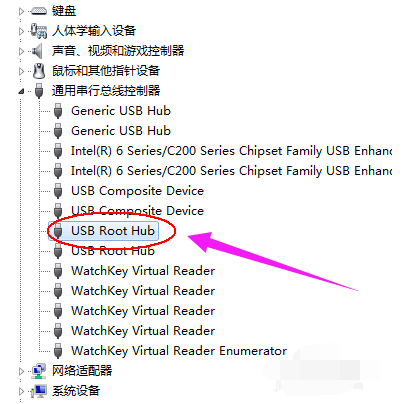
供电不足载图4
对“USB Root Hub”右击选择属性。
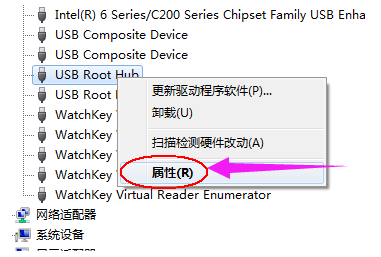
电脑供电载图5
在“USB Root Hub”窗口下单击“电源管理”选项卡。
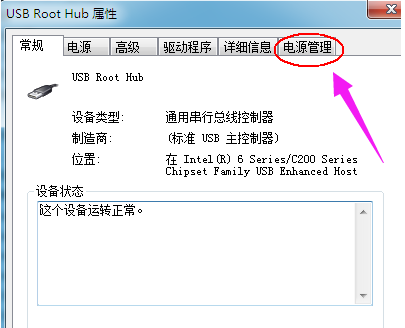
usb载图6
将“允许计算机关闭此设备以节约电源”前的对勾去除并点击“确定”退出
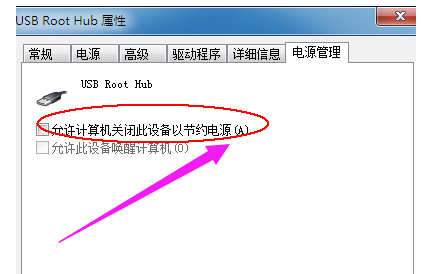
usb载图7
以上就是电脑usb供电不足解决的操作了。
电脑供电,usb,供电不足,供电








